Profiler ist ein stark erweitertes System für die Verwaltung von Mitgliedern mit Joomla 2.5. Dabei ist die umfangreiche Komponente völlig kostenlos.
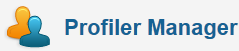
Profiler Manager für Joomla!
Schon mit den Bordmöglichkeiten von Joomla lassen sich Communities bis zu einem gewissen Grad ganz gut verwalten. Wesentlich umfangreicher und fein justierbarer geht es mit der kostenfreien Komponente Profiler.
Die Erweiterung kann ohne Registrierung heruntergeladen werden und wird auf dem üblichen Wege installiert, was auch ohne Probleme funktioniert.
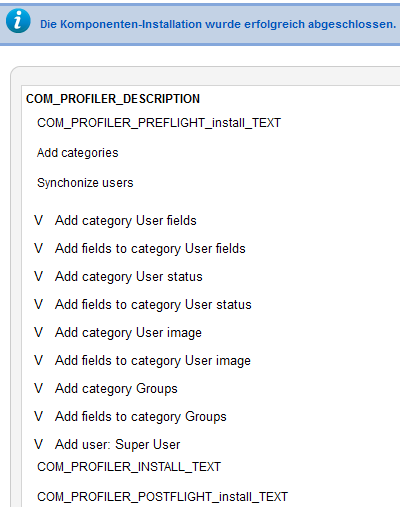
Wie man sieht werden teilweise die Texte nicht richtig dargestellt. Der Entwickler weist darauf hin, dass es sich momentan noch um eine erste Alpha-Version handelt.
Die Extension sollte deshalb derzeit noch nicht auf produktiven Systemen eingesetzt werden. Und es gibt auch noch ein paar Bugs, wie wir gleich noch feststellen werden.
Nach der erfolgreichen Installation ist die Erweiterung üblicherweise im Menü unter Komponenten zu finden.
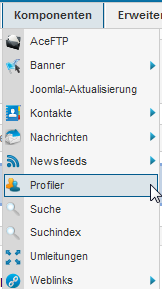
Ein Klick auf den Eintrag Profiler öffnet sogleich das Administrationsfenster.
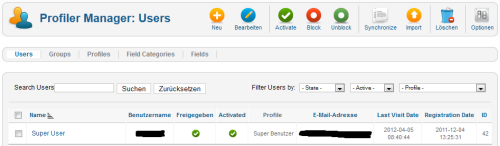
Geöffnet ist hier natürlich gleich der erste Tab "Users". Oben befinden sich diverse Buttons. Hier können User neu angelegt und bearbeitet werden. Dies wird in dieser Alpha-Version allerdings noch mit einer Fehlermeldung quittiert.
Das wird aber wohl an den Systemvoraussetzungen liegen und ist somit nicht die Schuld des Entwicklers. Es wird PHP 5.3 und MySQL 5.1 voraussgesetzt. Und der Profiler möchte in Joomla ab Version 2.5 installiert werden.
Ebenso können User hier aktiviert und geblockt werden. Der Profiler synchronisiert Benutzer normalerweise automatisch mit Joomla. Deshalb ist hier auch auf jeden Fall schon der Super User vorhanden. Über das Icon "Synchronize" könnte man das auch manuell erledigen.
Interessant ist die Import-Funktion.
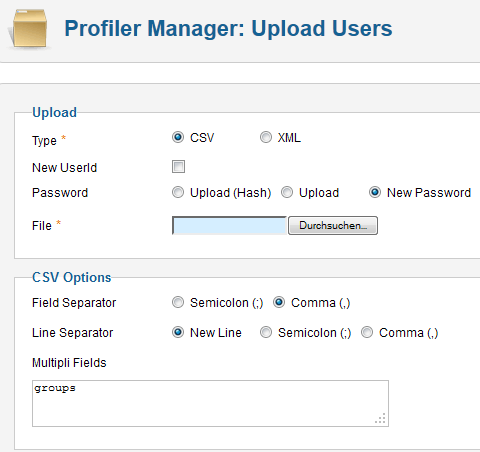
Damit können große Mengen von Benutzern aus externen User-Listen eingepflegt werden. Unterstützt werden hier Komma separierte Listen und auch XML-Dateien.
Im Admin-Fenster befindet sich ganz rechts noch das Icon mit der Bezeichnung "Optionen". Hier können umfangreiche Einstellungen vorgenommen werden.
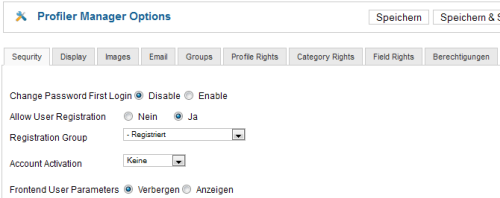
Es gibt neun Tabs, wobei der letzte Tab "Berechtigungen" Joomla-üblich ist und nicht ein spezielles Feature der Komponente darstellt.
Der erste Tab trägt die Bezeichnung "Sequrity", was wohl Security heißen soll. Dieser kleine Fehler taucht an mehreren Stellen auf, was aber der Funktionalität keinen Abbruch tut.
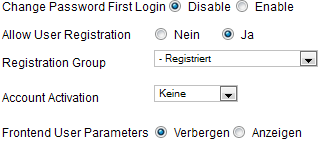
Hier kann festgelegt werden, ob das Passwort beim ersten Einloggen geändert werden muss. Man könnte mit der zweiten Option eine Registrierung auch ganz verhindern. Wer sich registriert, wird der hier eingestellten Gruppe zugewiesen.
Die Option "Account Activation" sagt aus, ob der User bereits nach der Registrierung freigeschaltet ist. Hier gäbe es auch die Möglichkeit, dass sich der User selbst aktiviert. Oder aber nur der Admin darf eine Aktivierung vornehmen.
Außerdem kann man hier verhindern, dass die Parameter des Benutzers auf der Joomla-Seite angezeigt werden.
Dann folgt der zweite Tab "Display". Wie der Name schon sagt, geht es hier um die Anzeige.
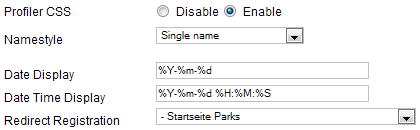
Voreingestellt werden die CSS-Anweisungen der Komponente verwendet.
Namen können unterschiedlich angezeigt werden. Nur ein einzelner Name, Vor- und Nachnamen, oder Vorname, zweiter Name und Nachname.
Date Display beschreibt die Anzeige des Datums. Voreingestellt ist hier die Reihenfolge Jahr, Monat, Tag. Analog darunter zusätzlich mit Stunde, Minute, Sekunde, was natürlich hier alles auch geändert werden kann.
Nach der Registrierung kann ein User schließlich noch über die Option "Redirect Registration" auf eine ganz bestimmte Seite geleitet werden.
Dann folgt der Tab "Images". Hier gibt es nur sehr wenige Einstellungen.
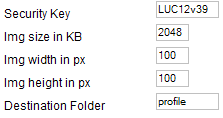
Im ersten Feld befindet sich ein generierter Sicherheits-Schlüssel, welcher auch geändert werden könnte. Dann folgen Angaben zu den für Benutzer erlaubten Bildgrößen und Abmessungen. Außerdem kann hier ein Ziel-Ordner für die Speicherung der Bilder definiert werden.
Als nächstes kommt der Tab "Email".
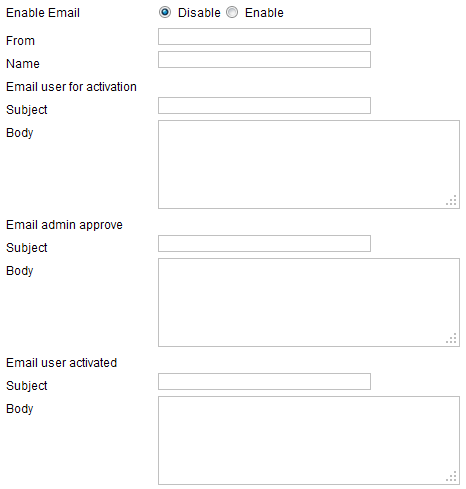
Die hier vorhandenen Möglichkeiten erklären sich eigentlich von selbst. Hier trägt der Administrator seine Mail-Daten ein, wovon zb. Mails nach einer Registrierung an den User geschickt werden.
Das wäre als erstes also eine Bestätigungs-Aufforderung für die Aktivierung des Accounts an den User. Der zweite Bereich bedeuted eine Hinweis-Mail an den Admin, dass ein User sich registriert hat. Der dritte Bereich geht wieder an den User, sobald die Aktivierung erfolgreich durchgeführt wurde.
Der folgende Tab "Groups" beinhaltet lediglich ein Textfeld, in das neue Feld-Gruppen eingetragen werden können.
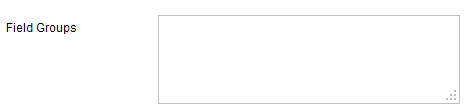
Bei den restlichen Tabs geht es um die Berechtigungen für den jeweiligen Bereich. Als erstes kommen hier die Profil-Rechte.
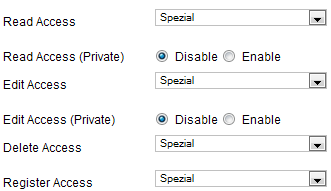
Hier können Erlaubnisse für Lesen, Bearbeiten, Löschen und Registrieren vergeben werden, wobei hier jeweils eine entsprechend gewünschte Gruppe wie Spezial, Öffentlich, Registriert, oder eine eigene Gruppe gewählt werden kann.
Es folgt der Tab "Category Rights".

Hier können wie der Name schon sagt, die Rechte auf Kategorien bezogen auch wieder für Lesen, Bearbeiten und Registrieren vergeben werden.
Schließlich folgt noch der Tab "Field Rights".
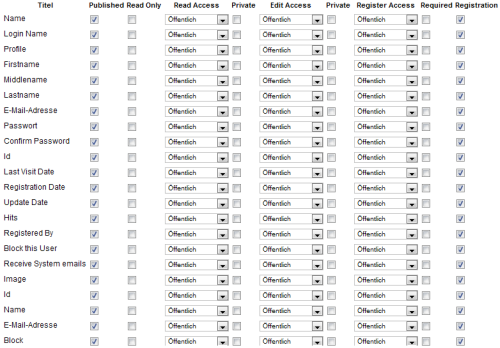
Hier gibt es für jedes einzelne Feld die Möglichkeit, Zugriffsberechtigungen zu setzen, bzw. was veröffentlicht wurde und wofür eine Registrierung notwendig ist.
Die Berechtigungen sind bei dieser Komponente somit sehr weitreichend und ausführlich nutzbar. Der letzte Tab beinhaltet wie bereits weiter oben erwähnt, die bekannten Joomla-Berechtigungen.
Soweit zu den umfangreichen Optionen. Kommen wir wieder zum Administrationsfenster des Profiler. Beim Aufruf der Komponente wird der erste Tab "Users" angezeigt.
Neben den üblichen Informationen ob er freigegeben bzw. aktiviert ist und zu welchem Profil er gehört, wird hier auch das Registrier-Datum des Users und wann er sich zuletzt eingeloggt hat, angezeigt.
Der nächste Tab "Groups" beinhaltet alle angelegten Gruppen und ist erstmal leer. Eine neue Gruppe kann wie üblich oben links mit dem Icon "Neu" angelegt werden.

Auch hier dürfte alles selbsterklärend sein. Name eintragen, Mail-Adresse eintragen, Speichern und fertig ist die neue Gruppe.
Als nächstes folgt der Tab "Profiles". Hier wird es wieder etwas umfangreicher.
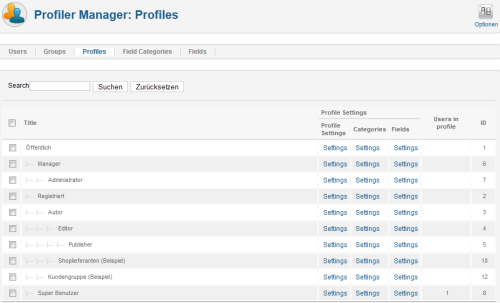
Hier lassen sich wieder diverse Einstellungen für jedes Profil bzw. Kategorien und Felder vornehmen. Dazu klickt man einfach beim jeweiligen Profil in der gewünschten Spalte auf den Namen "Settings".
Zum Beispiel bei Öffentlich auf Profile Settings.
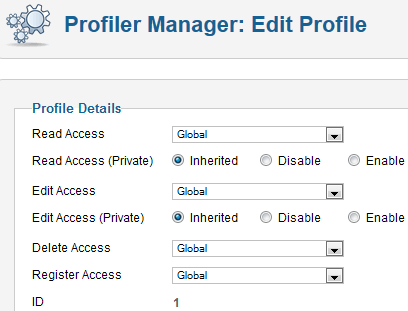
Das ist hier eigentlich das gleiche wie in den weiter oben beschriebenen Optionen, nur dass hier noch "Inherit", also die Vererbung aktiviert werden kann. Somit müsste nicht Disable oder Enable jedesmal aktiviert werden.
Auch die Settings in der Spalte Categories lassen kaum Wünsche offen.
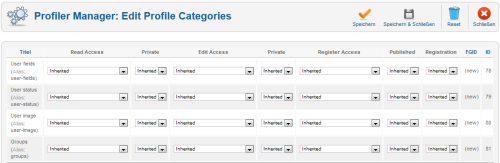
Neben eigenen Zugriffsebenen kann auch hier die Vererbung genutzt werden.
Schließlich folgen hier noch die Settings für Fields.
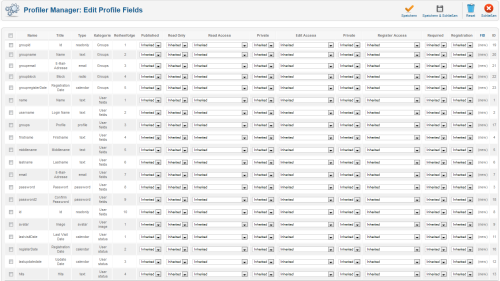
Hierzu bedarf es jetzt sicher keiner weiteren Erklärungen mehr. Nachdem der Tab "Profiles" angesprochen wurde, geht es jetzt zum Tab "Field Categories".
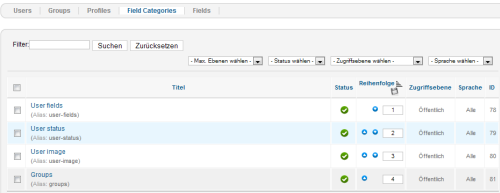
Für die Bearbeitung kann wie in Joomla üblich, einfach auf den Namen einer Kategorie geklickt werden, oder auch oben das Icon "Bearbeiten" genutzt werden. Dann und auch beim neu anlegen, würde sich folgendes Fenster öffnen:
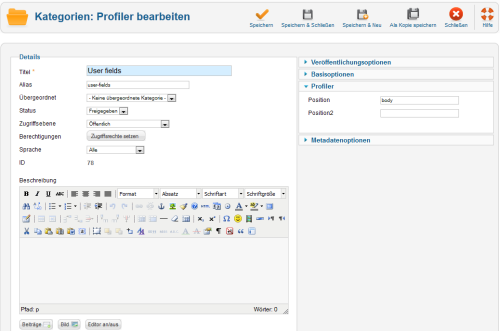
Wer Joomla etwas kennt, kommt mit der linken Seite auf jeden Fall zurecht. Und auch auf der rechten Seite gibt es nichts überraschendes. Unter Profiler kann hier die Position im Template bestimmt werden.
Zurück im Admin-Fenster bleibt schließlich noch der Tab "Fields", wo wieder alle Felder aufgelistet sind.
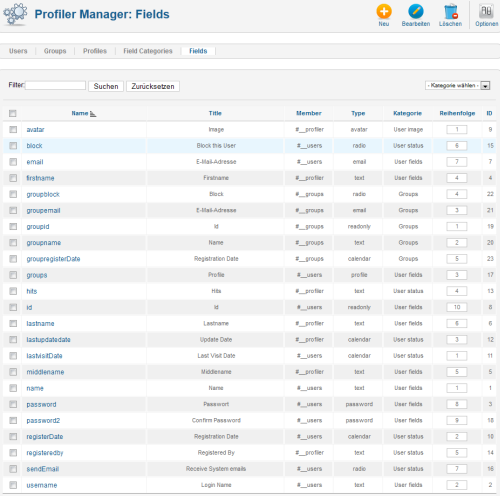
Je nach Feld erscheinen beim Klick auf den Namen, entsprechende Einstellmöglichkeiten, die immer in Value details, View details und Advance details unterteilt sind.
Wie man sieht, führen teilweise mehrere Möglichkeiten zu den selben Einstellungen. Das kann schon etwas verwirrend sein. Der Entwickler hat hier sicher noch einiges zu verbessern.
Für die Anzeige im Frontend können neue Menüeinträge für ein beliebiges Menü in Joomla erstellt werden. Die Extension bietet dazu unter der Überschrift "profiler" die Menütypen "Registration", "My Profile" und "User List" an.
Die Komponente Profiler ist sehr interessant. Mitglieder lassen sich umfangreich verwalten und auch die Rechteverwaltung hat viel zu bieten.
Die Installation verläuft fehlerfrei. Die Komponente verrichtet größtenteils bereits jetzt einen guten Job. Allerdings sind doch noch ein paar Fehler vorhanden, weshalb man vom Einsatz in einer produktiven Umgebung vorerst noch absehen sollte.
Wer eine tolle Erweiterung zur Verwaltung von Mitgliedern haben möchte, sollte den Profiler auf jeden Fall im Auge behalten und sich auf kommende Versionen freuen.
Hier geht es zum Profiler - Download. (Link funktioniert nicht mehr und wurde entfernt)
Für den Download der kostenfreien Joomla-Komponente ist keine Registrierung notwendig. Der Entwickler bietet auf der Downloadseite außerdem einen Quick Start Guide im PDF-Format zum herunterladen an. Somit ist man für einen ersten Start gut gerüstet.




